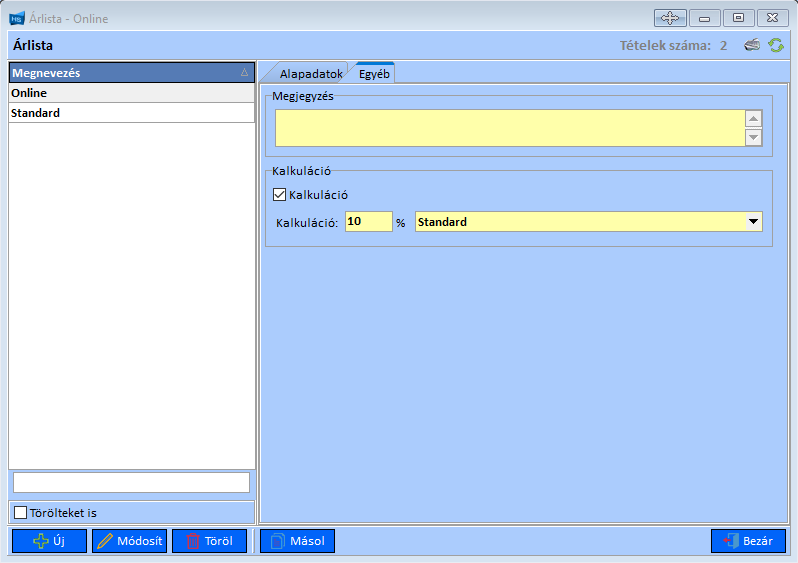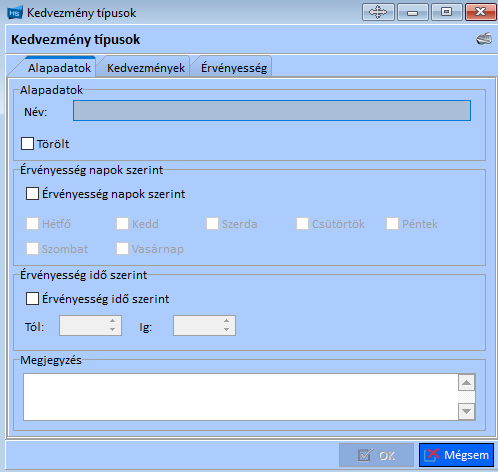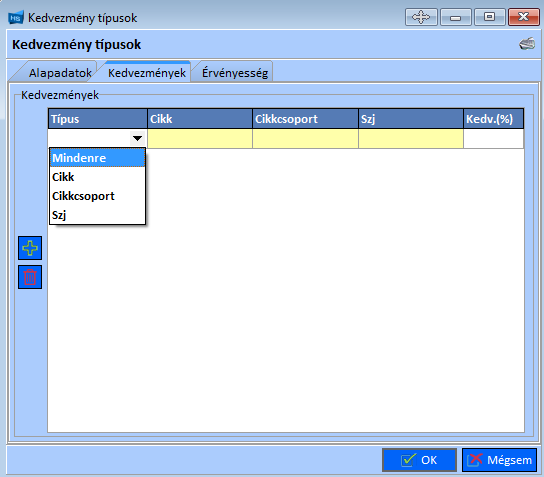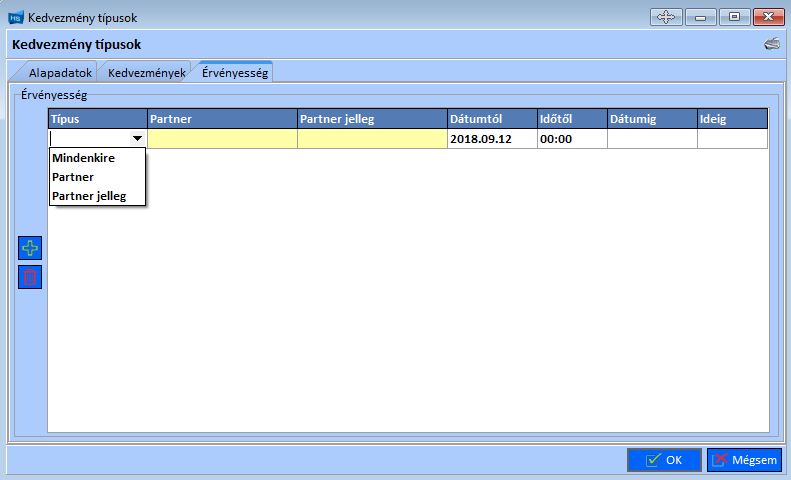„Hotelsystem/Kedvezmény megadása” változatai közötti eltérés
(→Árlista ablaka Egyéb fül:) |
(→Csomagok ablaka:) |
||
| 15. sor: | 15. sor: | ||
===Csomagok ablaka:=== | ===Csomagok ablaka:=== | ||
| − | A programban be lehet állítani különböző csomagokat, melyek '''olyan ajánlatot tartalmaz'''nak a vendég számára, ami a foglalási kedvet növeli arra az időszakra. | + | A programban be lehet állítani különböző csomagokat, melyek '''olyan ajánlatot tartalmaz'''nak a vendég számára, ami a foglalási kedvet növeli arra az időszakra.<br/> |
| − | |||
| − | |||
| − | |||
| − | |||
| − | |||
| − | |||
| − | |||
| − | |||
| − | |||
| − | + | Elérési útvonal: Törzsadatok/Szobák, árak és csomagok/Csomagok. | |
| − | |||
| − | |||
| − | |||
| − | |||
| − | |||
| − | |||
| − | |||
| − | |||
| − | |||
| − | |||
| − | |||
| − | |||
===Foglalások ablaka:=== | ===Foglalások ablaka:=== | ||
A lap 2025. szeptember 11., 07:49-kori változata
Kedvezmény megadása a következő ablakokban állíthatók be:
- Árlista,
- Csomagok,
- Foglalások,
- Partnerek.
Tartalomjegyzék
Árlista ablaka Egyéb fül:
Elérési útvonala: Törzsadatok \ Szobák, árak és csomagok \ Árlista -> Egyéb fül.
Ezen a felületen rögzítheti a kalkuláció beállításait.
A kalkulációt akkor érdemes beállítani, ha egy már rögzített árlistához képest szeretne százalékos eltérést rögzíteni. A lenti képen a Kalkuláció: 10% Standard, ami azt jelenti, hogy az Online árlista ára a Standard árlista árához képest 10%-kal magasabb.
Ezen a linken találja az Árlista teljes leírását.
Csomagok ablaka:
A programban be lehet állítani különböző csomagokat, melyek olyan ajánlatot tartalmaznak a vendég számára, ami a foglalási kedvet növeli arra az időszakra.
Elérési útvonal: Törzsadatok/Szobák, árak és csomagok/Csomagok.
Foglalások ablaka:
Foglalás rögzítésekor, vagy módosításakor lehetőség van egyedi szállásdíj ár megadására. A Szobatükör alsó gombsorában levő Új foglalás gomb megnyomásával, megjelenik a Foglalások ablak, vagy ha a foglalás már létező, akkor a Szobatükörben a foglalás téglájára duplán kattintva előugró a foglalás ablaka.
A Foglalások ablak második adatlapja a Foglalás ár adatlap, ahol lehet rögzíteni a szállásdíj árát többféleképpen:
- Az Alapadatok adatlap kitöltésekor az Árlista is ki van választva, akkor a Foglalási ár adatlapot megnyitva látható, hogy kitöltött a program által az adott szobára, vagy szobákra a Szobatípus ablakban beállított árlista szerinti szállásdíj ára.
- Ha egyedi árat kell rögzíteni az adott szobához, akkor az Alapadatok adatlap teljes kitöltése után a Foglalási ár adatlapon a Bruttó/éj cellájába felül kell írni az árat az új árral.
Az Egyedi ár értéke:
- Igen, ha a Bruttó/éj értéke eltér az Árlista értékétől,
- Nem, ha a Bruttó/éj értéke megegyezik az Árlista értékével.
Az adatlap táblázatában annyi sor van - alapból 1 -, hogy a foglalás teljes időszakának minden napjára legyen pontosan 1 ár.
Foglalás ár újratöltése gombot, akkor kell megnyomni, ha az egyedi árat az Árlistában szereplő árra szeretné visszaállítani.
Foglalás időszakában a szobaára részben rögzített, részben egyedi
Egy vendég 3 személy részére foglal 1 Háromágyas szobát, 4 éjszakára. A Foglalásár módosítva van úgy, hogy az első 2 éjszaka az eredetileg ehhez a szobatípushoz rögzített árat kapja, a második 2 éjszakára pedig egyedi ár van beírva.
{{#ev:youtube|https://youtu.be/li47vrtnHqY}}
Egyedi szobaár rögzítése
Meglévő csoportos foglalás Foglalások ablakán a Foglalás ár fület megnyitva az egyik Háromágyas szoba ára lett felülírva műszaki hiányosságok miatt, tehát ennek a szobának az ára egyedi lett.
{{#ev:youtube|https://youtu.be/Izw-t7P6mDU}}
Szobaár betöltése
Meglévő csoportos foglalás Foglalások ablakán a Foglalásár fület megnyitva van olyan szoba, mely egyedi árat tartalmaz. A Foglalásár újratöltése gomb megnyomásával a szobaárak mindegyike nem egyedi áras lesz.
{{#ev:youtube|https://youtu.be/tfdkWFpO_hQ}}
Foglalások ablak Terhelés fülén a foglaláshoz beterhelt tételek táblázata látható.
Ezek a tételek a következők lehetnek:
- a Szállásdíj,
- az Idegenforgalmi adó,
- az adott szobatípushoz tartozó tételek: Törzsadatok/Szobák, árak és csomagok/Szoba típusok és árak…/Szoba típus/Előrendelt tétel (pl.: Reggeli, Vacsora, Félpanzió, Kiságy, Pótágy,...),
- az adott csomaghoz (, ha van) tartozó tételek: Törzsadatok/Szobák, árak és csomagok/Csomagok…/Előrendelt tétel (Wellness, Masszázs,...),
- a manuálisan hozzáadott tételek (Minibár, Mosás,...).
A fenti tételek úgy jelennek meg a Terhelés adatlapban, ha a Terhelés sablon adatlapjában az Előterhelés gombot megnyomja, vagy napi záráskor, illetve a manuálisan hozzáadott tételek a táblázat bal oldalán levő + gomb megnyomásával.
Az ablak, szerkesztő módban az Éttermi összesítő gomb helyett a Kedvezmény + szövegmező + % jelenik meg. A szövegmezőben a kedvezmény mérőszáma rögzíthető. Pl.: Kedvezmény 5 %. A % jelre nyomva az összes tételre 5 %-os kedvezményt számít a program.
A manuális tétel felvitelekor a Kedv.%-hoz tartozó cellában rögzíthető a kedvezmény mértéke.
Partnerek ablak:
Vendégek adatbázisában adott vendégekhez rögzíthető kedvezmény megadására. Ehhez a programban a Partner ablak (Törzsadatok/Partnerek) Kedvezmény fülét kell megnyitni. Az ekkor megjelenő táblázat a következő beállításokat tartalmazza:
- Kedvezmény típus: a legördülő listában a Kedvezmény típusok/Alapadatok adatlap Név mezőjébe rögzített szöveg jelenik meg,
- Dátumtól, Időtől,
- Dátumig, Ideig.
A táblázat új sorának létrehozásához a táblázat bal oldali + gombjára kell nyomni. A táblázat kijelölt sorának törléséhez a táblázat bal oldali kuka gombjára kell nyomni.
Új kedvezmény típus létrehozása:
Új kedvezmény típus létrehozásához a táblázat bal oldali % gombjára kell nyomni, ekkor a Kedvezmény típusok ablak jelenik meg, mely három adatlapból áll: Alapadatok, Kedvezmények, Érvényesség.
Alapadatok adatlap:
Az adatlapon a következőket lehet rögzíteni:
- Alapadatok panel adatai:
- Név,
- Törölt: adott elem törölt státuszra való állítása (logikai törlés) jelölőnégyzet kipipálásával,
- Érvényesség napok szerint panel adatai:
- a megfelelő jelölőnégyzet kipipálásával itt lehet beállítani, hogy a kedvezmény mely napokra érvényes,
- Érvényesség idő szerint panel adatai:
- itt lehet beállítani, hogy hány órától, hány óráig legyen érvényes a kedvezmény,
- Megjegyzés.
Kedvezmények adatlap:
Kedvezmények adatlap beállításai:
- Típus: Mindenre, Cikk, Cikkcsoport, Szj, Kedv.(%),
- Cikk, Cikkcsoport, Szj,
- Kedv.(%).
A táblázat új sorának létrehozásához a táblázat melletti + gombjára kell nyomni. A táblázat kijelölt sorának törléséhez a táblázat melletti kuka gombjára kell nyomni.
Érvényesség adatlap:
Érvényesség adatlap beállításai:
- Típus: Mindenkire, Partner, Partner jelleg,
- Partner, Partner jelleg,
- Dátumtól, Időtől, Dátumig, Ideig.
A táblázat új sorának létrehozásához a táblázat melletti + gombjára kell nyomni. A táblázat kijelölt sorának törléséhez a táblázat melletti kuka gombjára kell nyomni.